如何重新獲得對硬碟的存取權限,修復無法開啟硬碟的錯誤

在本文中,我們將指導您如何在硬碟發生故障時重新造訪硬碟。讓我們一起來看看吧!
自冠狀病毒爆發以來,在線視頻會議應用程序的使用量有所增加。視頻會議應用程序的一個這樣的例子是 Google Meet。您可以通過 Google Meet 輕鬆主持或參加虛擬會議。但是,一些用戶在使用 Google Meet 平台時會遇到相機錯誤。當您的相機停止工作或您在台式機或筆記本電腦上加入虛擬會議時收到提示消息“未找到相機”時,這可能會很煩人。有時,您也可能會在手機上遇到相機問題。為了幫助您,我們提供了一份指南,您可以按照該指南修復 Google Meet 中找不到的攝像頭。
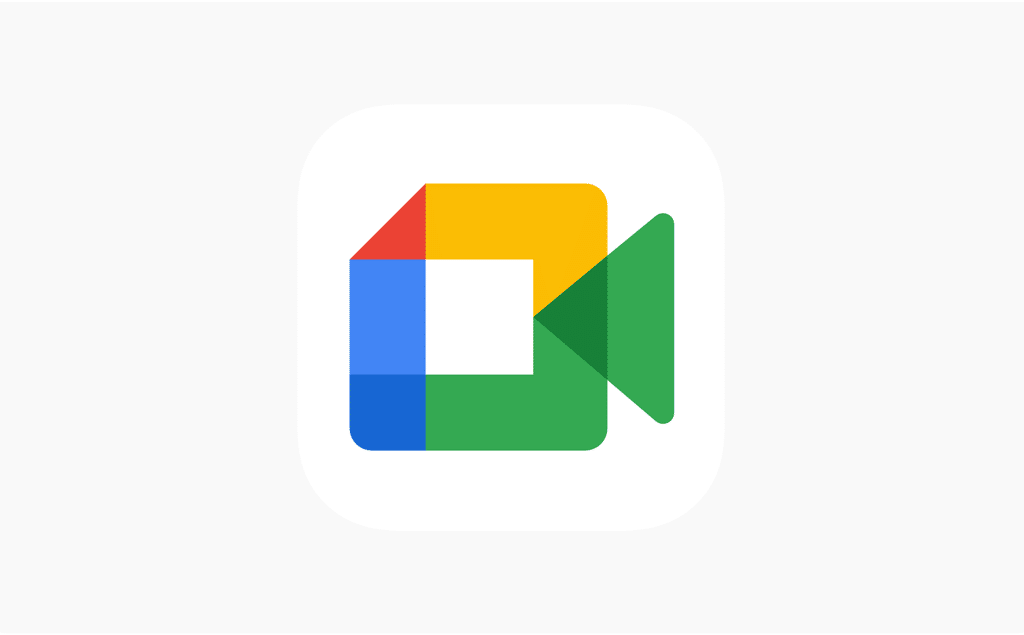
內容
Google Meet 上的攝像頭問題背後的原因是什麼?
Google Meet 應用中的相機錯誤背後可能有多種原因。其中一些原因如下。
因此,這些是您在 Google Meet 中遇到未找到相機錯誤的一些原因。
我們列出了一些您可以遵循的方法來 修復無法在您的設備上運行的 Google Meet 相機。
如果您在 Google Meet 中遇到未找到相機的錯誤,則可能是因為您必須授予 Google Meet 訪問您的相機的權限。當您第一次使用 Google Meet 平台時,它會要求您授予相機和麥克風的權限。由於我們習慣於阻止網站要求的權限,因此您可能會不小心阻止相機的權限。您可以輕鬆地按照以下步驟解決問題:
1. 打開您的瀏覽器,前往Google Meet 並登錄您的帳戶。
2. 現在,點擊新會議
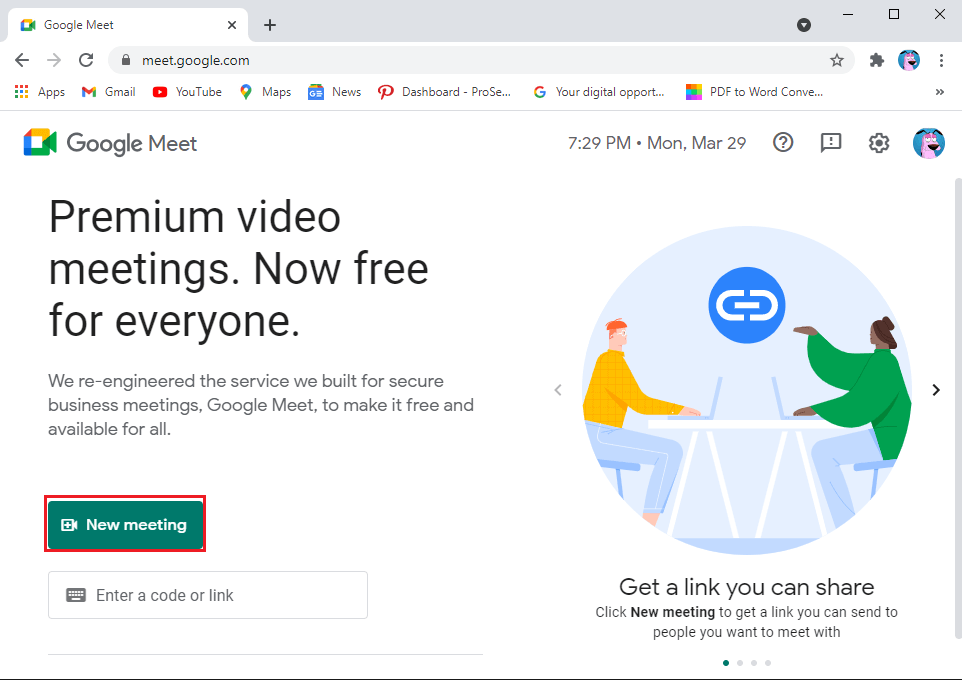
3. 選擇“開始即時會議”。
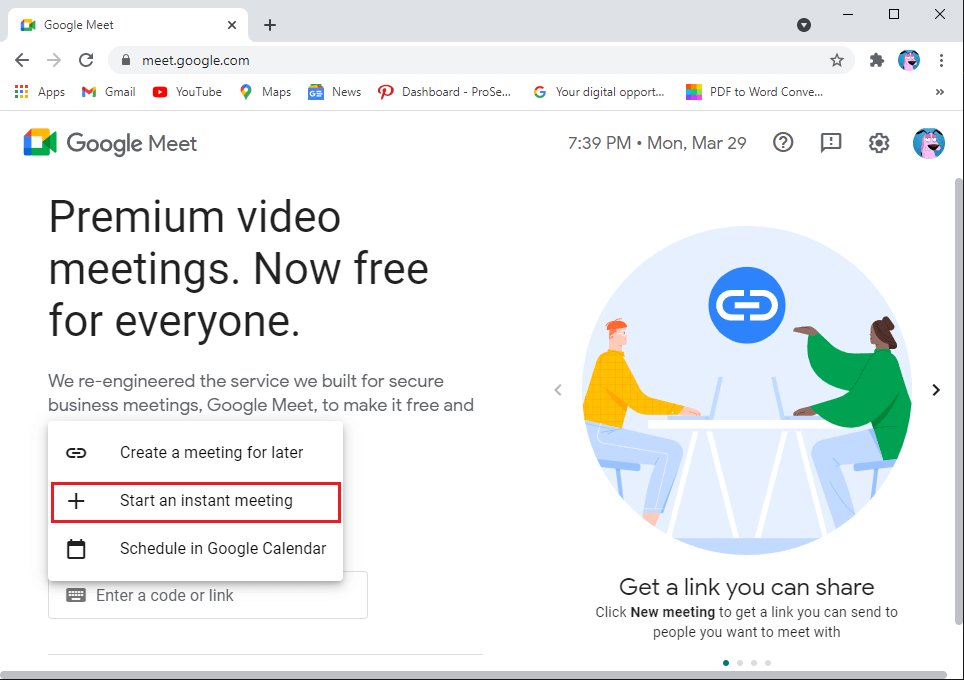
4. 現在,點擊屏幕右上角的相機圖標,並確保您授予 Google Meet訪問您的相機和麥克風的權限。
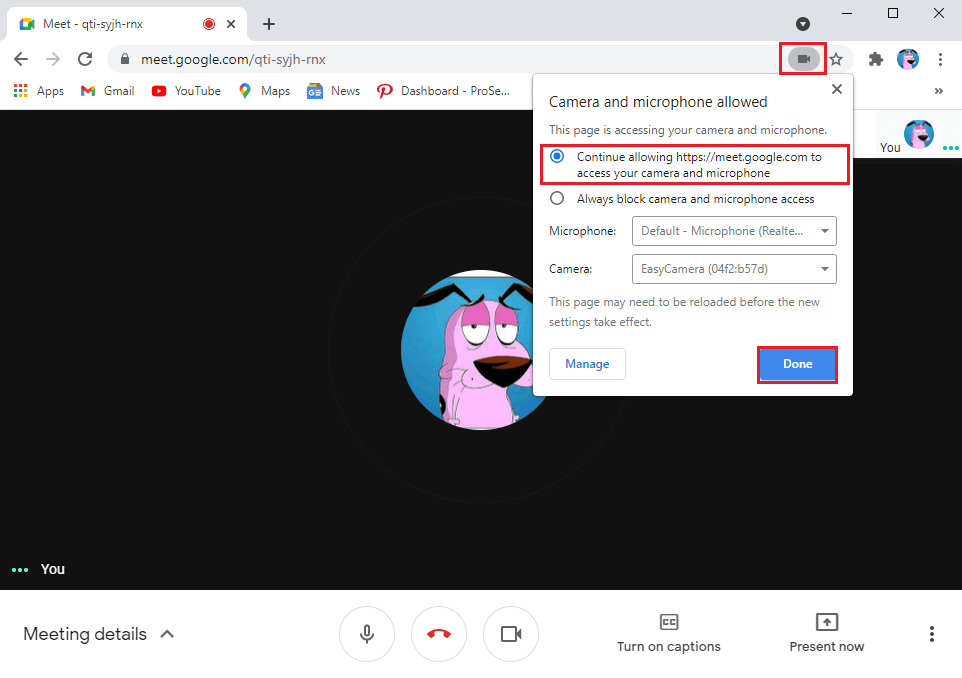
或者,您也可以從設置中授予相機權限:
1. 打開瀏覽器並轉到Googlemeet.com。
2.單擊屏幕右上角的三個垂直點,然後轉到“設置”。
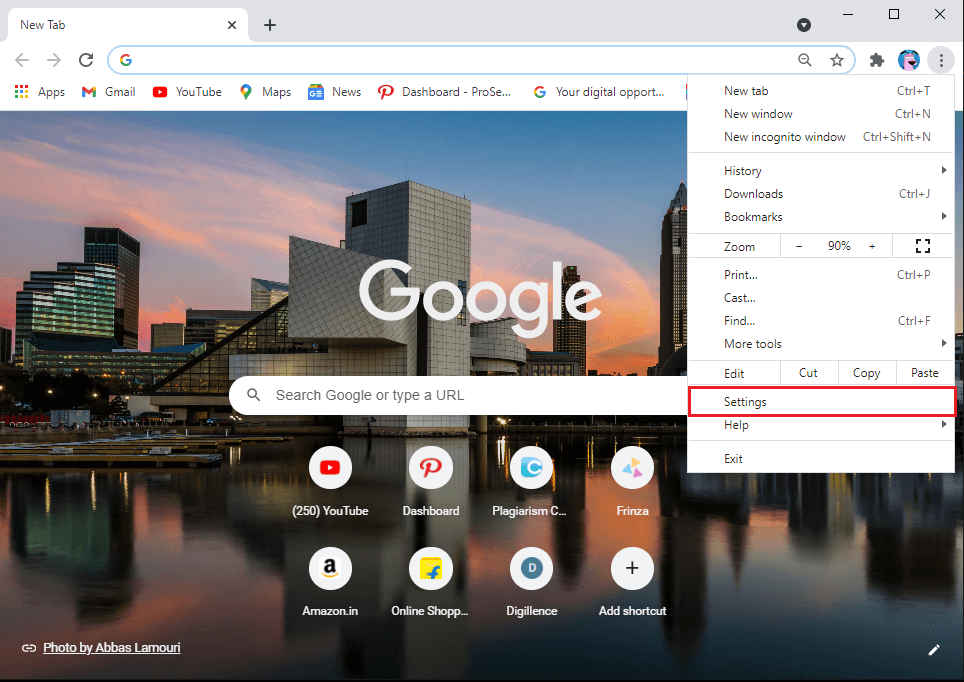
3. 單擊側面板中的隱私和安全,然後單擊“站點設置”。
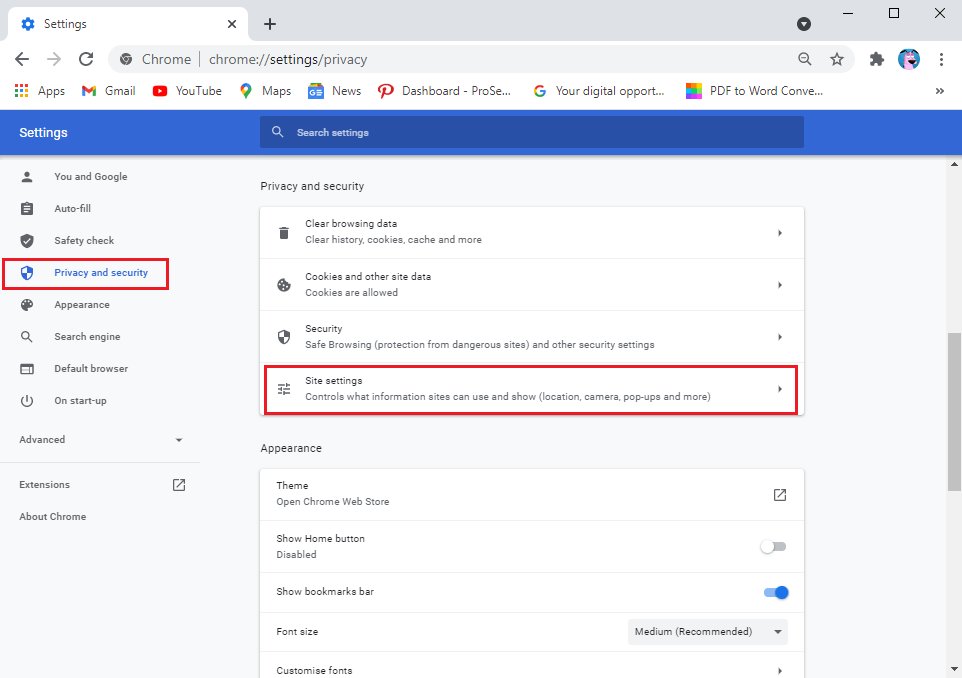
4. 在站點設置中,點擊 meet.google.com。
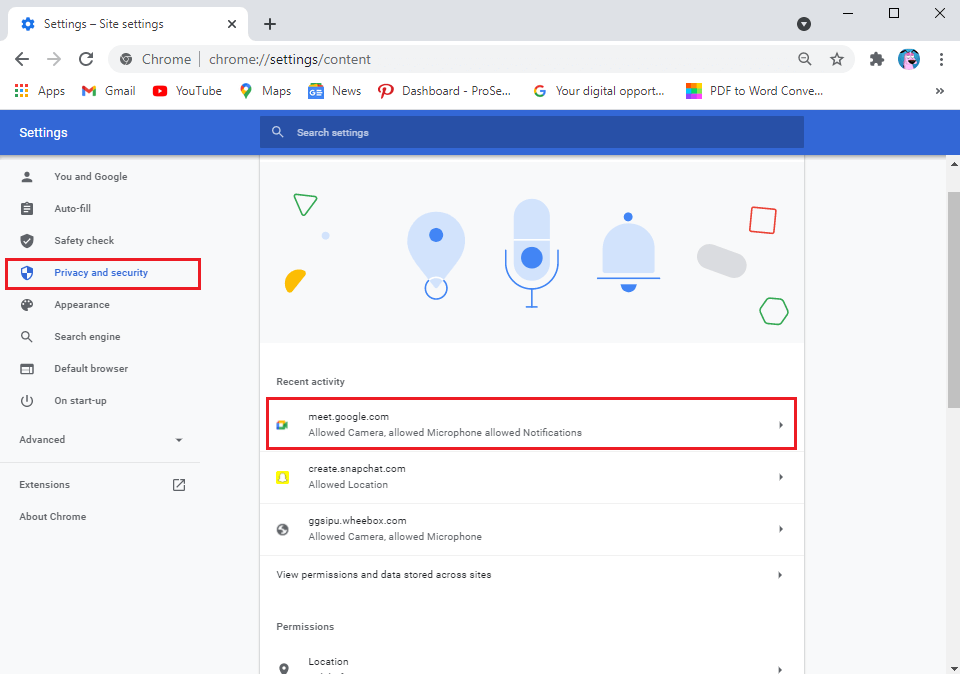
5. 最後,點擊攝像頭和麥克風旁邊的下拉菜單並選擇允許。
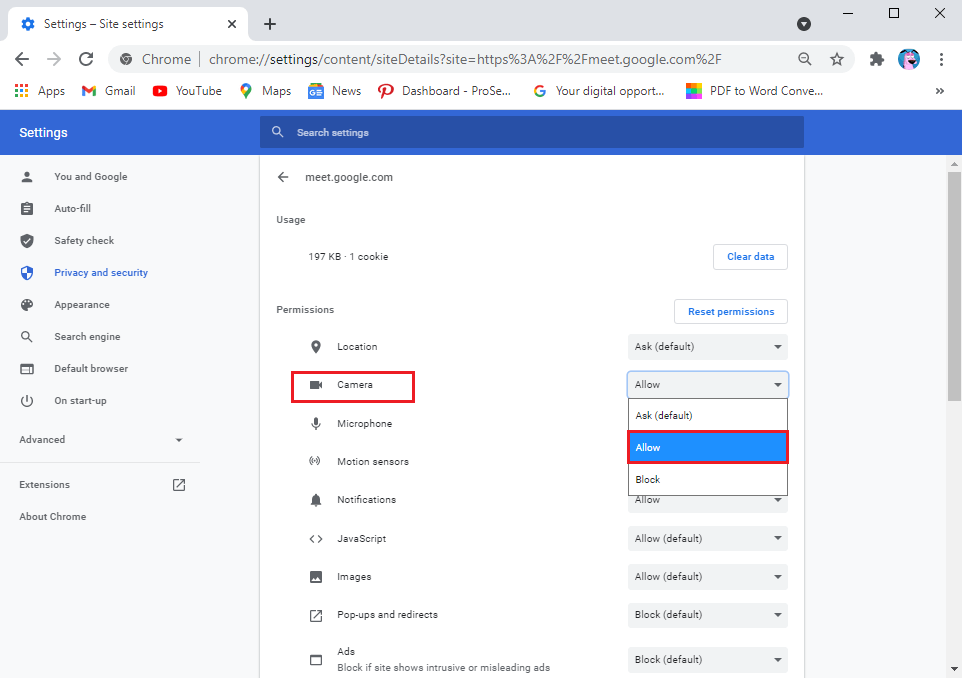
有時,問題不在於 Google Meet,而在於您的相機。確保您正確連接網絡攝像頭並確保您的攝像頭沒有損壞。此外,您還可以在 PC 或筆記本電腦上檢查相機設置(適用於 Windows 10)。請按照以下步驟修復 Google Meet 相機不工作的問題:
1. 按Windows 鍵 + I 打開設置並單擊隱私選項卡。

2.在左側面板的App 權限下選擇相機。
3. 最後,單擊更改並確保您打開設備的相機訪問切換開關。
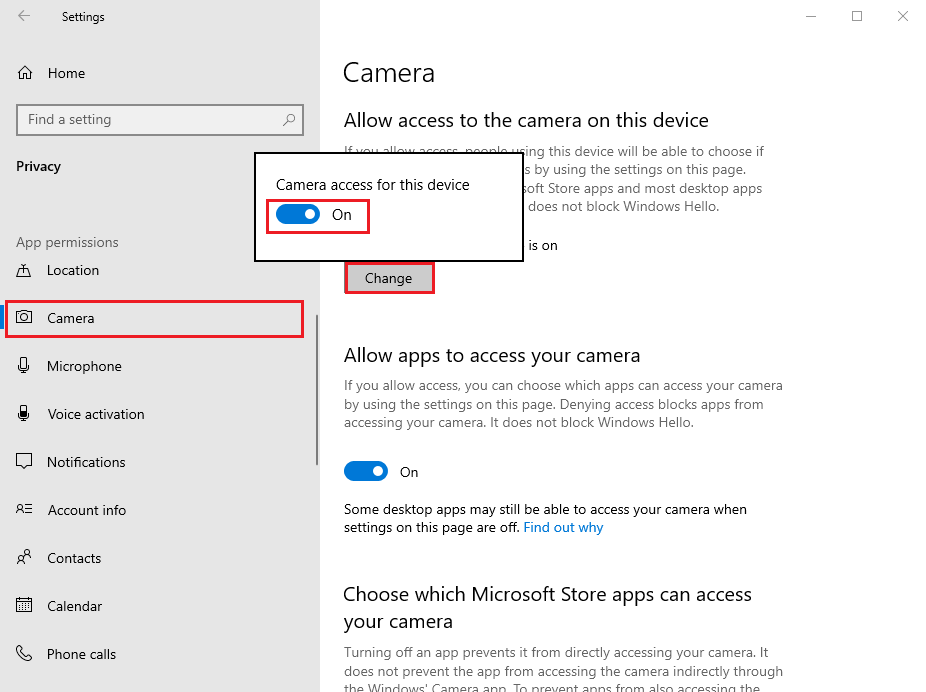
另請閱讀: 如何在變焦時關閉我的相機?
如果您使用的是舊版本的網絡瀏覽器,那麼這可能是您在 Google Meet 中遇到找不到攝像頭問題的原因。通常,如果有可用更新,您的 Web 瀏覽器會自動更新到最新版本。但是,有時自動更新會失敗,您必須手動檢查新更新。
由於 Google Chrome 通常是大多數用戶的默認瀏覽器,因此您可以輕鬆地按照以下步驟檢查更新以 修復在 Google Meet 中找不到攝像頭的問題:
1.在您的系統上打開Chrome 瀏覽器,然後單擊屏幕右上角的三個垂直點。
2. 轉到幫助並選擇關於 Google Chrome。
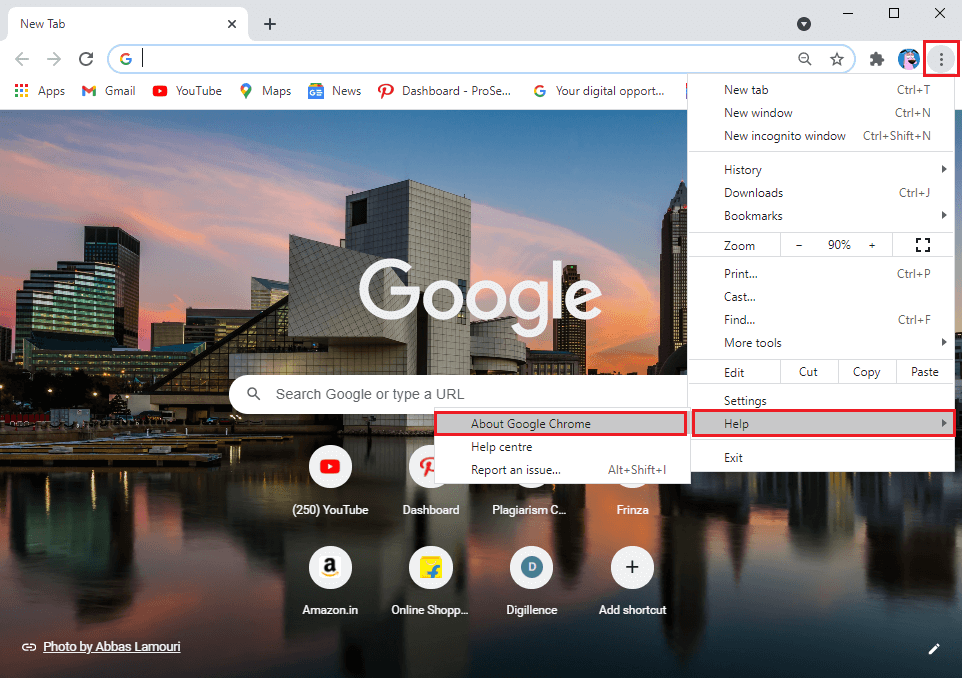
3. 最後,您的 Chrome 瀏覽器會自動檢查新的更新。安裝新更新(如果有)。如果沒有更新,您將看到消息“谷歌瀏覽器是最新的。
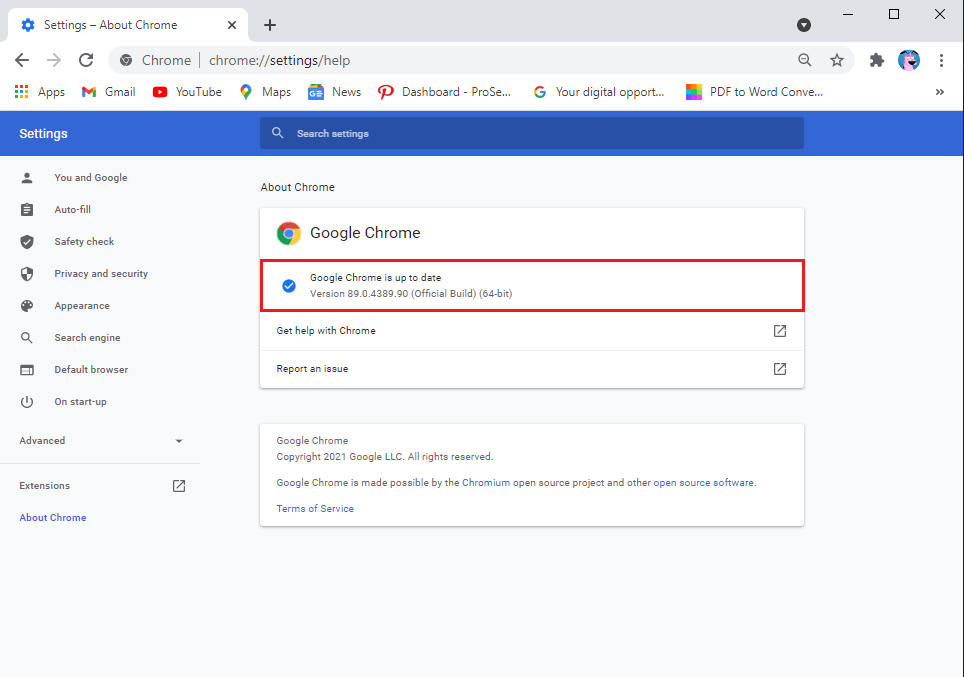
要 解決 Google Meet 相機無法工作的問題,您可以嘗試更新您的網絡攝像頭或視頻驅動程序。如果您使用的是舊版本的視頻驅動程序,那麼這就是您在 Google Meet 平台上遇到攝像頭問題的原因。以下是檢查和更新視頻驅動程序的方法。
1. 單擊開始按鈕並在搜索欄中鍵入設備管理器。
2.從搜索結果中打開設備管理器。

3. 向下滾動並找到聲音、視頻和遊戲控制器。
4. 最後,右鍵單擊您的視頻驅動程序,然後單擊更新驅動程序。
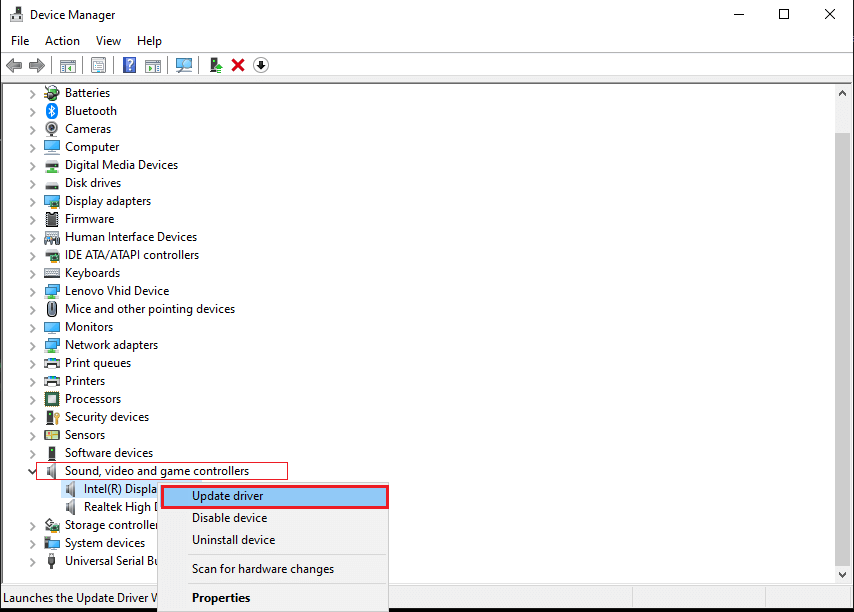
當您通過添加不同的擴展程序使瀏覽器過載時,它可能有害並干擾您在網絡上的日常任務,例如使用 Google Meet。一些用戶能夠通過刪除他們的擴展來 修復 Google Meet 相機未找到的問題:
1. 打開您的 Chrome 瀏覽器並單擊擴展程序圖標或在瀏覽器的 URL 欄中鍵入Chrome://extensions/。
2. 現在,您將在屏幕上看到所有擴展程序,您可以在此處關閉每個擴展程序旁邊的開關以禁用它們。
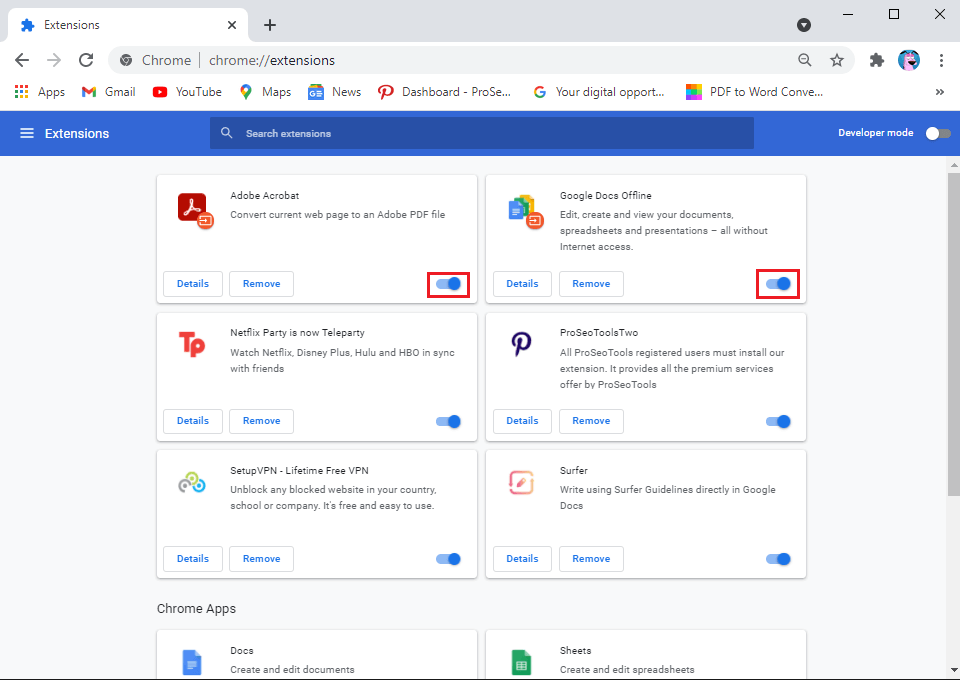
有時,只需重新啟動網絡瀏覽器即可修復系統上的 Google Meet 錯誤中找不到攝像頭的問題。因此,請嘗試退出並重新啟動您的網絡瀏覽器,然後在 Google Meet 中重新加入會議。
如果您在 IOS 或 Android 設備上使用 Google Meet 應用,則可以檢查是否有任何可用更新來修復相機錯誤。
您可以考慮清除瀏覽器的緩存和瀏覽數據,以解決 Google Meet 上的攝像頭問題。此方法適用於某些用戶。對於此方法,請按照以下步驟操作。
1. 打開您的網絡瀏覽器,然後單擊屏幕右上角的三個垂直點,然後轉到“設置”。

2. 單擊左側面板中的設置和隱私。
3. 單擊“清除瀏覽數據”。
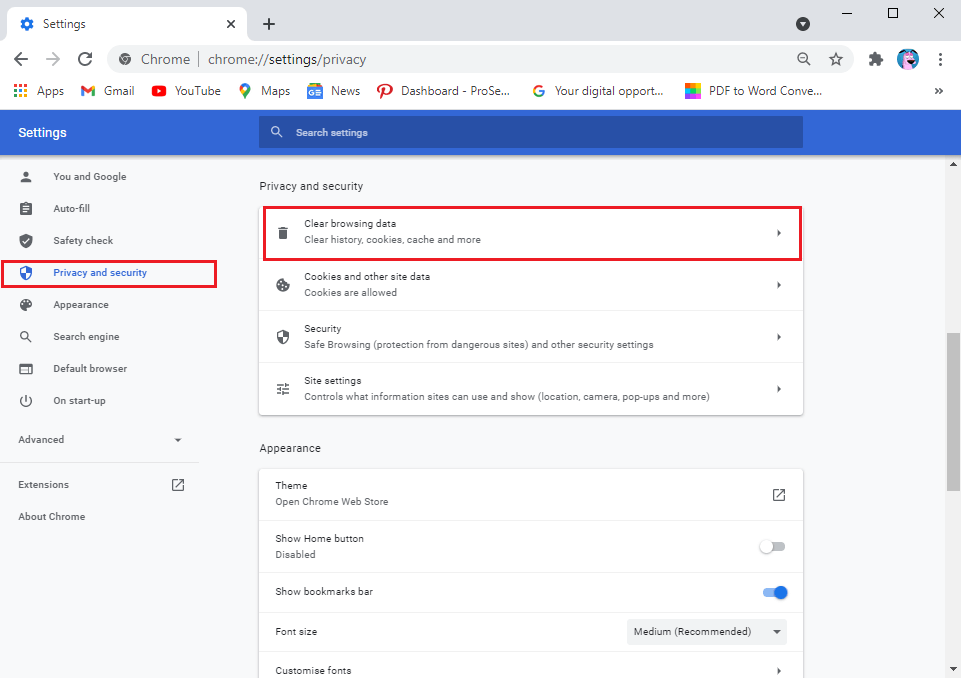
4. 現在,您可以單擊瀏覽歷史記錄、cookies 和其他站點數據、緩存圖像和文件旁邊的複選框。
5. 最後,單擊窗口底部的“清除數據”。
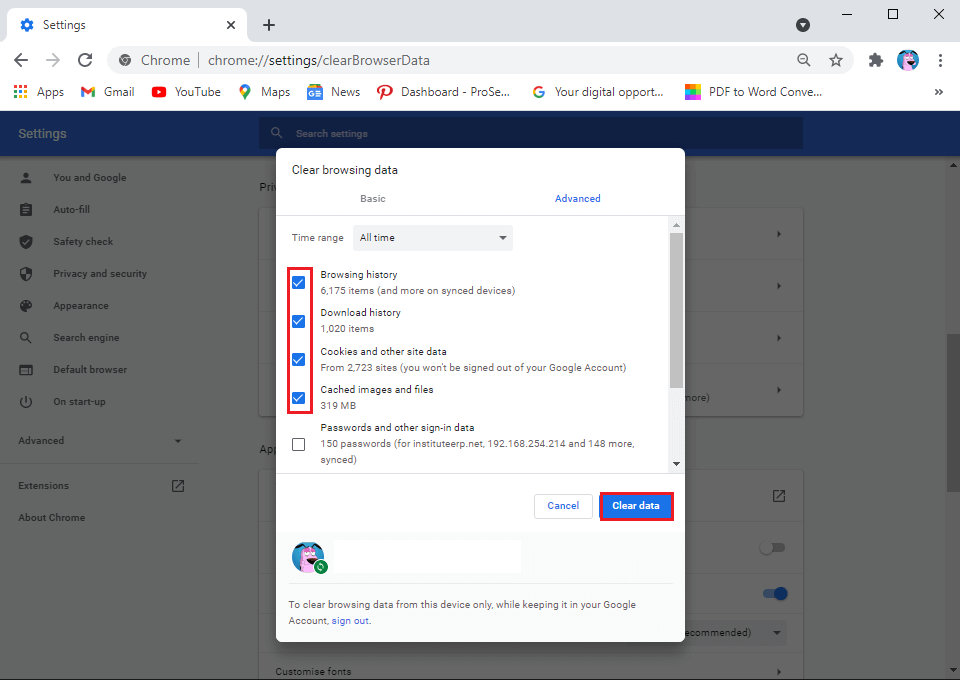
另請閱讀: 修復 Gmail 帳戶不接收電子郵件的 5 種方法
有時,互聯網連接不穩定可能是您的相機在 Google Meet 應用中無法正常工作的原因。因此,請檢查您的設備是否有穩定的連接。您可以通過速度測試應用程序檢查您的互聯網速度。
如果 Zoom、Skype 或 Facetime 等任何其他應用程序在後台使用您的攝像頭,則您將無法在 Google Meet 中使用攝像頭。因此,在啟動 Google Meet 之前,請確保在後台關閉所有其他應用程序。
用於欺騙您的位置的 VPN 軟件可能會派上用場很多次,但它也可能會混淆 Google Meet 等服務來訪問您的設置,並可能在連接您的相機時造成麻煩。因此,如果您使用任何 VPN 平台,如NordVPN、ExpressVPN、Surfshark 或任何其他平台。然後您可以考慮暫時關閉它以修復 Google Meet 相機不工作的問題:
同樣,您可以暫時關閉系統上的防病毒軟件和防火牆。請按照以下步驟關閉防火牆:
1. 按Windows 鍵 + I 打開設置,然後單擊更新和安全選項卡。

2.從左側面板中選擇Windows 安全並單擊防火牆和網絡 保護。

3. 最後,您可以一一點擊域網、私網、公網,關閉防御者防火牆。
如果沒有任何效果,您可以重新啟動系統或手機以修復 Google Meet 中的相機錯誤。有時,簡單的重啟就可以刷新系統並修復 Google Meet 中的攝像頭問題。因此,請重新啟動系統並重新啟動 Google Meet 以檢查您的相機是否正常工作。
因此,您可以嘗試修復在 Google Meet 中找不到相機的一些方法。
常見問題 (FAQ)
一季度。如何修復在 Google Meet 上找不到攝像頭?
要解決 Google Meet 上的攝像頭問題,如果您在系統上使用網絡攝像頭,請檢查您的攝像頭設置。如果您的相機已正確連接到系統,則問題出在設置上。您必須授予 Google Meet 訪問您的攝像頭和麥克風的權限。為此,請前往瀏覽器的設置 > 隱私和安全 > 站點設置 > 點擊 meet.google.com > 點擊相機旁邊的下拉菜單,然後按允許。
Q2。如何在 Google Meet 上訪問我的相機?
要在 Google Meet 上訪問您的相機,您必須確保沒有任何應用在後台使用相機。如果任何其他應用程序(例如 Skype、Zoom 或 Microsoft 團隊)在後台使用您的攝像頭,您將無法在 Google Meet 中使用該攝像頭。此外,請確保您允許 Google Meet 訪問您的相機。
受到推崇的:
我們希望本指南對您有所幫助,並且您能夠在 Google Meet 中修復內置攝像頭或網絡攝像頭。如果您對本文仍有任何疑問,請隨時在評論部分提問。
在本文中,我們將指導您如何在硬碟發生故障時重新造訪硬碟。讓我們一起來看看吧!
乍一看,AirPods 和其他真無線耳機沒什麼兩樣。但當一些鮮為人知的功能被發現後,一切都改變了。
蘋果推出了 iOS 26,這是一個重大更新,具有全新的磨砂玻璃設計、更聰明的體驗以及對熟悉應用程式的改進。
學生需要一台特定類型的筆記型電腦來學習。它不僅要性能強大,能夠出色地完成所選專業,還要小巧輕便,方便全天攜帶。
在 Windows 10 中新增印表機很簡單,儘管有線設備的過程與無線設備的過程不同。
眾所周知,RAM 是電腦中非常重要的硬體部件,它充當處理資料的內存,並且是決定筆記型電腦或 PC 速度的關鍵因素。在下面的文章中,WebTech360 將向您介紹一些在 Windows 上使用軟體檢查 RAM 錯誤的方法。
智慧電視確實風靡全球。憑藉如此多的強大功能和互聯網連接,科技改變了我們觀看電視的方式。
冰箱是家庭中常見的家用電器。冰箱通常有 2 個隔間,冷藏室寬敞,並且每次使用者打開時都會自動亮燈,而冷凍室狹窄且沒有燈。
除了路由器、頻寬和乾擾之外,Wi-Fi 網路還受到許多因素的影響,但也有一些智慧的方法可以增強您的網路效能。
如果您想在手機上恢復穩定的 iOS 16,這裡是卸載 iOS 17 並從 iOS 17 降級到 16 的基本指南。
酸奶是一種美妙的食物。每天吃優格好嗎?每天吃酸奶,你的身體會發生怎樣的變化?讓我們一起來了解一下吧!
本文討論了最有營養的米種類以及如何最大限度地發揮所選米的健康益處。
制定睡眠時間表和就寢習慣、更改鬧鐘以及調整飲食都是可以幫助您睡得更好、早上準時起床的一些措施。
請租用! Landlord Sim 是一款適用於 iOS 和 Android 的模擬手機遊戲。您將扮演一個公寓大樓的房東,開始出租公寓,目標是升級公寓的內部並為租戶做好準備。
取得浴室塔防 Roblox 遊戲代碼並兌換令人興奮的獎勵。它們將幫助您升級或解鎖具有更高傷害的塔。













